Tworzenie tras przewodów giętkich
Należy użyć polecenia Nowa trasa z aktywnym stylem przewodu giętkiego, aby dodać trasę przewodu giętkiego do aktywnego przebiegu. Można określić położenie w jakim zachować zespół przewodu giętkiego, który ma zawierać trasę przewodu. Zalecane jest umieszczanie wszystkich zespołów przewodów pod odpowiednim macierzystym przebiegiem.
Trasę można zdefiniować poprzez wybór polecenia Trasa z karty Trasa, a następnie wybierając dwa punkty lub więcej. Metoda tworzenia trasy różni się w zależności od liczby łączników zawartych w stylu. Aby zapewnić sobie więcej kontroli nad kształtem i kierunkiem trasy, można wybrać pośrednie punkty trasy, używając wyświetlonych narzędzi jako wskazówki. Aby utworzyć kilka punktów pośrednich, gdy jest wytyczana trasa przewodu giętkiego z łącznikami, kliknij prawym przyciskiem myszy w oknie graficznym i wybierz opcję Punkt pośredni. Można umieścić jeden łącznik, zaprojektować przewód i zakończyć, umieszczając drugi łącznik.
- Naciśnij klawisz CTRL, aby podświetlić komponent w oknie graficznym.
- Przytrzymaj klawisz CTRL, kliknij prawym przyciskiem myszy komponent, a następnie wybierz z menu kontekstowego polecenie Znajdź w przeglądarce. W programie Inventor komponent zostanie podświetlony w przeglądarce.
Tworzenie trasy przewodu z dwoma łącznikami
Aktywuj w przeglądarce przebieg, w którym chcesz umieścić nową trasę.
 Przy aktywnym stylu podwójnego łącznika kliknij kartę Przebieg rury
Przy aktywnym stylu podwójnego łącznika kliknij kartę Przebieg rury  panel Trasa
panel Trasa  Nowa trasa.
Nowa trasa.W oknie dialogowym Utwórz nowy przewód giętki wprowadź nazwę i położenie dla pliku podzespołu przewodu i kliknij OK.
 Na wstążce kliknij kartę Trasa
Na wstążce kliknij kartę Trasa  panel Tworzenie
panel Tworzenie  Trasa, aby rozpocząć tworzenie trasy.
Trasa, aby rozpocząć tworzenie trasy.W oknie graficznym wybierz położenie dla pierwszego łącznika:
- Aby połączyć z innym łącznikiem, zatrzymaj kursor na łączniku, a następnie kliknij, aby ustanowić połączenie.
- Aby połączyć ze standardową częścią w programie Autodesk Inventor, zatrzymaj kursor nad częścią, a następnie kliknij krawędź kołową.
- Aby umieścić w oknie graficznym, kliknij w dowolnym miejscu w tle.
Uwaga: jeśli jest to konieczne, można użyć spacji lub kliknąć prawym przyciskiem myszy i wybrać Następne połączenie, aby odwrócić kierunek połączenia dla łącznika.Wybierz położenie dla drugiego łącznika.
Porada: przed umieszczeniem łącznika można odwrócić kierunek osi. Aby odwrócić kierunki, naciśnij spację lub kliknij prawym przyciskiem myszy, a następnie z menu kontekstowego wybierz Wskaż inny kierunek.Jeśli zachodzi taka potrzeba, wprowadź dowolną liczbę punktów wewnętrznych. Kliknij elementy w kolejności od początku łącznika do końca łącznika lub punktu końcowego.
- Aby skojarzyć punkt z istniejącą geometrią, wybierz wierzchołek, punkt konstrukcyjny lub punkty środkowe na komponentach kołowych.
- Aby odsunąć punkt na określoną odległość, wybierz powierzchnię lub płaszczyznę konstrukcyjną.
Podczas zaznaczania pojawia się linia, prowadząca od wybranego punktu do pozycji kursora. Podczas dokonywania wyboru system rysuje linię pomiędzy punktami.
Aby zmienić odsunięcie podczas zatrzymania nad powierzchnią, kliknij prawym przyciskiem myszy i wybierz opcję Edycja odsunięcia.
W oknie dialogowym Edycja odsunięcia należy wprowadzić wartość odsunięcia (z jednostką lub bez niej) i kliknąć OK.
Po dokonaniu zmian w odsunięciu, nowa wartość jest używana do czasu ukończenia segmentu lub dopóki odsunięcie nie zostanie zmienione.
Uwaga: jeśli nie określono jednostki, system użyje jednostki domyślnej.Kiedy kształt segmentu jest już gotowy, kliknij prawym przyciskiem myszy, a następnie wybierz Gotowe. Wybierz polecenie Powrót lub Koniec trasy, aby opuścić tryb trasy.
Na poniższym rysunku przedstawiono powstałą trasę w sytuacji, gdy początkowy wektor kierunku trasy jest poprawny.
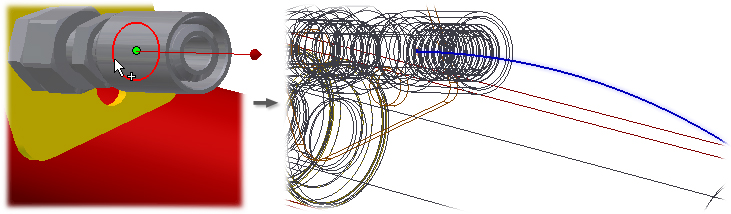
Na poniższym rysunku przedstawiono powstałą trasę w sytuacji, gdy początkowy wektor kierunku trasy jest błędny.
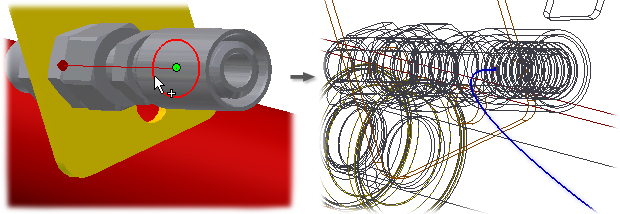
Na poniższym rysunku przedstawiono dwa z sześciu możliwych kierunków współrzędnych dla wektora kierunku trasy, gdy odniesienie stanowi istniejący punkt konstrukcyjny. Aby przełączać pomiędzy kierunkami wektora, należy zatrzymać kursor nad punktem konstrukcyjnym i naciskać spację.
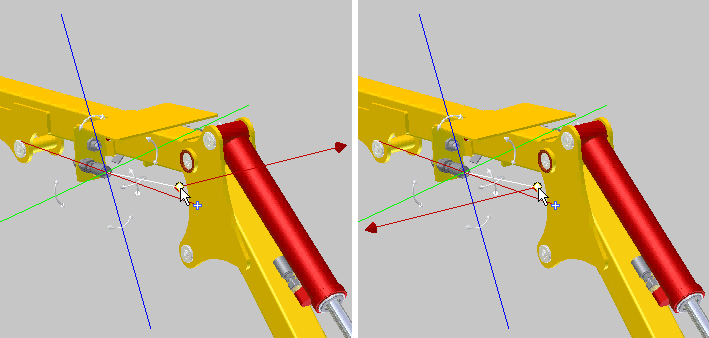
Wyszukiwanie łącznika przewodu giętkiego w przeglądarce
- Naciśnij klawisz CTRL, aby podświetlić komponent w oknie graficznym.
- Przytrzymaj klawisz CTRL, kliknij prawym przyciskiem myszy komponent, a następnie wybierz z menu kontekstowego polecenie Znajdź w przeglądarce. W programie Inventor komponent zostanie podświetlony w przeglądarce.
Tworzenie trasy przewodu z jednym lub bez łączników
Jeśli tylko jeden łącznik jest używany w trasie, musi być łącznikiem początkowym.
Aktywuj w przeglądarce przebieg, w którym chcesz umieścić nową trasę.
 Przy aktywnym stylu jednego łącznika lub stylu braku łącznika kliknij kartę Przebieg rury
Przy aktywnym stylu jednego łącznika lub stylu braku łącznika kliknij kartę Przebieg rury  panel Trasa
panel Trasa  Nowa trasa.
Nowa trasa.W oknie dialogowym Utwórz nowy przewód giętki wprowadź nazwę i położenie dla pliku podzespołu przewodu i kliknij OK.
 Na wstążce kliknij kartę Trasa
Na wstążce kliknij kartę Trasa  panel Tworzenie
panel Tworzenie  Trasa, aby rozpocząć tworzenie trasy.
Trasa, aby rozpocząć tworzenie trasy.W oknie graficznym wybierz położenie dla punktu początkowego przewodu lub pierwszego łącznika.
Jeśli zachodzi taka potrzeba, wprowadź dowolną liczbę punktów wewnętrznych. Kliknij w kolejności od punktu początkowego lub łącznika do punktu końcowego.
- Aby połączyć z łącznikiem, zatrzymaj kursor na łączniku, a następnie kliknij, aby ustanowić połączenie.
- Aby skojarzyć punkt z istniejącą geometrią, wybierz wierzchołek, punkt konstrukcyjny lub punkty środkowe na komponentach kołowych.
- Aby odsunąć punkt na określoną odległość, wybierz powierzchnię.
- Aby wybrać punkt interaktywnie, użyj narzędzia Trasowanie prostopadłe 3D.
Aby utworzyć kilka punktów pośrednich lub odsunięcia podczas wytyczania trasy przewodu giętkiego z łącznikami, kliknij prawym przyciskiem myszy w oknie graficznym i wybierz opcję Punkt pośredni lub Punkt odsunięcia. Można umieścić jeden łącznik, zaprojektować przewód i zakończyć, umieszczając drugi łącznik. Można również umieścić oba łączniki i zaprojektować przełączanie przewodu między poleceniami Punkt pośredni i Punkt odsunięcia. Na przykład:
Umieść pierwszy łącznik, a następnie kliknij prawym przyciskiem myszy i wybierz polecenie Punkt pośredni, aby dodać kolejne punkty. Po zdefiniowaniu wszystkich żądanych punktów, kliknij prawym przyciskiem myszy i wybierz polecenie Umieść łącznik końcowy, aby umieścić drugi łącznik.
Umieść oba łączniki, a następnie skonstruuj splajn przewodu, korzystając z opcji Punkt pośredni lub Punkt odsunięcia. Obie te opcje są dostępne z poziomu menu kontekstowego i mogą być przełączane w dowolnej chwili.
Uwaga: ten proces roboczy jest niedostępny, jeśli została już utworzona część splajnu po umieszczeniu pierwszego łącznika.
Podczas zaznaczania pojawia się linia, prowadząca od wybranego punktu do pozycji kursora. Podczas dokonywania wyboru system rysuje linię pomiędzy punktami.Aby zmienić odsunięcie podczas definiowania ścieżki segmentu, kliknij prawym klawiszem myszy i wybierz Edycja odsunięcia.
W oknie dialogowym Edycja odsunięcia należy wprowadzić wartość odsunięcia (z jednostką lub bez niej) i kliknąć OK.
Po dokonaniu zmian w odsunięciu, nowa wartość jest używana do czasu ukończenia segmentu lub dopóki odsunięcie nie zostanie zmienione.
Uwaga: jeśli nie określono jednostki, system użyje jednostki domyślnej.Kiedy kształt segmentu jest już gotowy, wybierz punkt końcowy, kliknij prawym przyciskiem myszy, a następnie wybierz Gotowe. Wybierz polecenie Powrót lub Koniec trasy, aby opuścić tryb trasy.
Zmiana średnicy kilku łączników
Podczas zmiany średnicy co najmniej jednego łącznika, średnice, które są wspólne dla wszystkich wybranych łączników i dostępne z poziomu biblioteki Content Center, są wyświetlane w oknie dialogowym Wybierz średnicę. Można wybrać nową średnicę z listy dostępnych średnic.
Aktywuj przebieg rury.
W oknie graficznym lub w przeglądarce Modelu wybierz łączniki, które mają być zmodyfikowane. Naciśnij klawisz Ctrl lub Shift, aby wybrać wiele złączy.
Kliknij prawym przyciskiem myszy, a następnie wybierz polecenie Zmień średnicę łącznika.
Uwaga: jeśli nie ma wspólnych średnic, zmniejsz liczbę wybranych złączy i powtórz kroki 1 i 2.Wyświetlane są średnice, które są wspólne dla wszystkich wybranych łączników i dostępne w bibliotece Content Center. W oknie dialogowym Wybierz średnicę, określ średnicę, aby zmienić jej wartość dla wybranych łączników.
Kliknij przycisk OK.